- Иако је ПИА популарни ВПН, то не значи да нема свој део проблема.
- Понекад се на вашем Виндовс 10 рачунару могу појавити проблеми са повезивањем ПИА.
- Нажалост, неисправан ВПН може угрозити вашу приватност и сигурност.
- Погледајте наш водич и научите како можете да поправите ПИА везу на Виндовс 10.

А. ВПН веза је намењен томе да помогне кориснику да заштити своју приватност док користи мрежу или друге услуге на мрежи, као и да пружа сигурност осетљивим подацима.
Проблеми са повезивањем тако могу настати безброј проблема попут порта који апликација користи, а који је ограничен или блокиран на вашој мрежи.
ПИА или Приватни приступ Интернету ВПН је једна од најпопуларнијих апликација која пружа сигурност својим обилним списком функција.
Мислимо на П2П подршку, блокирање огласа, блокирање малвера, више мрежних пролаза, неограничен пропусни опсег, без евидентирања промета и преко 3200 сервера у 46 земаља широм света.
ВПН је једноставан за употребу, па чак и подешавање, али понекад код ВПН-ова можете имати проблема са повезивањем на Интернет чак и када ВПН покаже да је повезан.
Када не користите приступ Интернету док користите ПИА ВПН, покушајте да га поправите у наставку.
5 најбољих ВПН-ова које препоручујемо
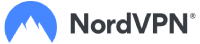 |
Попуст од 59% доступан за двогодишње планове |  Проверите понуду! Проверите понуду! |
 |
79% попуста + 2 бесплатна месеца |
 Проверите понуду! Проверите понуду! |
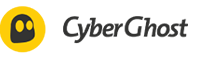 |
Попуст од 85%! Само 1,99 $ месечно за 15 месеци плана |
 Проверите понуду! Проверите понуду! |
 |
83% попуста (2.21 $ / месечно) + 3 бесплатна месеца |
 Проверите понуду! Проверите понуду! |
 |
76% (2.83$) на 2-годишњем плану |
 Проверите понуду! Проверите понуду! |
Како могу да поправим приступ Интернету док користим ПИА?
1. Поново инсталирајте приватни приступ Интернету

- У поље за претрагу на траци задатака откуцајте Контролна табла и изаберите га из резултата.
- Иди на Програми и функције.
- Потражите ПИА унутар листе програма и изаберите је.
- ПритиснитеДеинсталирај.
- Следећи би требало да се појави искачући прозор са питањем да ли сте сигурни да желите да деинсталирате овај програм. Кликните да.
- Следите упутства на екрану да бисте завршили поступак уклањања.
Највероватније сте навикли на ово Капе Тецхнологиес ВПН услуга. Дакле, предузмите акцију поновним инсталирањем ПИА са званичне странице, уместо да сликате најгори сценарио.
Затим га поново активирајте оригиналним кодом лиценце. Када се успешно пријавите, требало би да се одмах повеже са ВПН сервером најближим вашој тренутној локацији.

Приватни приступ Интернету
Ниједна грешка у приступу Интернету не би требало да вас спречи да користите приватни приступ Интернету!
Купи Сада
2. Проверите везу
Да бисте то урадили, искључите ПИА ВПН и покушајте да приступите без апликације. Ако успете да му приступите, поново повежите ВПН и испробајте следеће решење.
Ако не можете да приступите Интернету када ВПН није повезан, проблем је у вашој Интернет вези. Поново покрените уређај и проверите мрежна подешавања.
3. Повежите се на другу локацију сервера
С обзиром да ПИА има толико локација сервера, можете одабрати другу и повезати се са њом. Да ли можете да приступите Интернету са новом локацијом сервера?
Ако је то случај, то значи да може постојати привремени проблем са локацијом сервера који сте раније користили.
4. Исперите ДНС
- Кликните Почетак и изаберите Све апликације.
- Изаберите Прибор.
- Тип ЦМД у поље за претрагу, а затим кликните десним тастером миша Командна линија и изаберите Покрени као администратор.

- Тип ипцонфиг / флусхднс и притисните ентер. Реч за потврду Виндовс ИП конфигурација је успешно испрала ДНС кеш резолуције приказаће се.
5. Промените свој ВПН протокол
ВПН користи протоколе за повезивање са сервером, а неки од протокола укључују Л2ТП, ППТОП, ОпенВПН ТЦП и УДП.
Понекад је протокол можда блокиран у неким земљама, па да бисте решили проблем приступа Интернету, одаберите протоколе редом из ОпенВПН ТЦП, Л2ТП, а затим ППТП.
6. Промените подешавања проксија
- Кликните Алати и изаберите Интернет опције.

- На картици Везе кликните ЛАН поставке.
- Опозовите избор свих опција осим поставки за аутоматско откривање.
- Кликните У реду и затворите прегледач.
- Поново отворите прегледач и покушајте да се повежете са Интернетом.
7. Промените порт који користи ВПН
- Кликните десним тастером миша на икону ПИА ВПН на траци менија или у системској палети.
- Прекини везу са ВПН-ом.
- Поново кликните десним тастером миша на икону и кликните Подешавања.
- Кликните Напредно.
- Подесите тип везе на УДП.
- Промените удаљени порт у 1194.
- Кликните сачувати и поново се повежите.
- Ако се проблем настави, искључите ВПН и промените удаљени порт на 8080 и поново се повежите. Ако и даље не помогне, промените у 9201, или 53 и сачувати затим се поново повежите и покушајте поново.
- Ако и даље не успевате, вратите се на Напредна подешавања.
- Искључите ВПН и промените тип везе у ТЦП.
- Промените удаљени порт у Аутоматски, а затим кликните сачувати и поново се повежите.
- Ако се проблем настави, промените удаљени порт у 443, онда сачувати и поново се повежите.
- Ако и даље не можете да приступите Интернету, промените удаљени порт у 110, или 80, или унесите 53 у оквир локалног порта и покушајте поново са подешавањима.
8. Проверите ДНС поставке
- Кликните Почетак.
- Тражити Погледајте мрежне везе.
- Десни клик на ваш ВиФи адаптер.
- Изаберите Својства.
- Изаберите Интернет протокол верзија 4.
- Изаберите Својства.
- Промените жељену ДНС адресу у 8.8.8.8 а алтернативни до 8.8.4.4.

- Поново покрените рачунар и покушајте поново да приступите Интернету.
Ако користите ВПН попут приватног приступа Интернету, лако можете да промените подешавања проки сервера ПИА СОЦКС5.
Јавите нам ако сте пронашли ефикасно решење са ове листе тако што ћете оставити коментар у одељку испод.
Често постављана питања
У зависности од ВПН протокола који користите и од начина на који ВПН усмерава ваш саобраћај, понекад ВПН може успорити Интернет. Користите ово сјајни савети да бисте убрзали везу.
Подешавања проксија, порт који користи ВПН и ваш ВПН протокол потенцијални су кривци које треба узети у обзир.
Чак и ако вам је циљ да стално заштитите своју приватност, не препоручује се да ВПН увек буде укључен. Уместо тога, можете користити најбољи проки алати у том погледу.


